
Блоки и массивы
При использовании однотипных деталей на чертежах удобно использовать блоки. Блоки на чертеже выделяются полностью, в связи с чем, их удобно копировать, клонировать, масштабировать, переносить на другой чертёж и тому подобное. Например, как показано на чертеже зала кафе - стулья выполнены как блок. Четыре стула и стол так же объединены в блок.

Для создания блока следует создать чертёж будущего блока. Рассмотрим на примере, как изготовить блок, например оконной рамы, для последующей вставки окон на фасаде здания. Создадим чертёж рамы в масштабе 1:100.
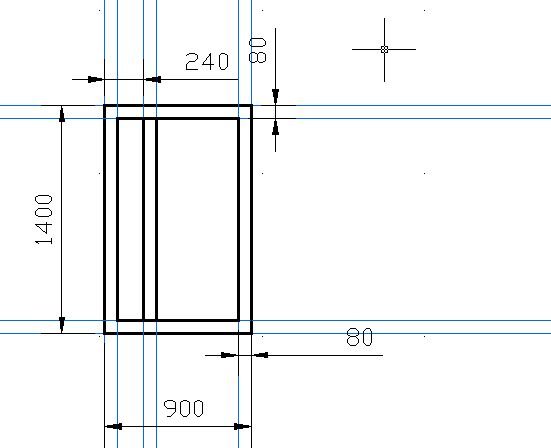
Создав чертёж рамы, следует скрыть все слои за исключением слоя с контуром рамы и выделить контур рамы на чертеже.

На панели рисования следует нажать кнопку
 (Make Block - Создать блок). На экране появится панель настроек блока:
(Make Block - Создать блок). На экране появится панель настроек блока:
В поле Name следует ввести название блока, например Rama. В разделе Base point следует нажать кнопку Pick point и указать на чертеже нижнюю левую точку рамы. Эта точка будет базовой для блока. Выполнив перечисленные операции, следует нажать кнопку ОК, блок готов. Используем созданный блок для установки окон на чертеже здания.
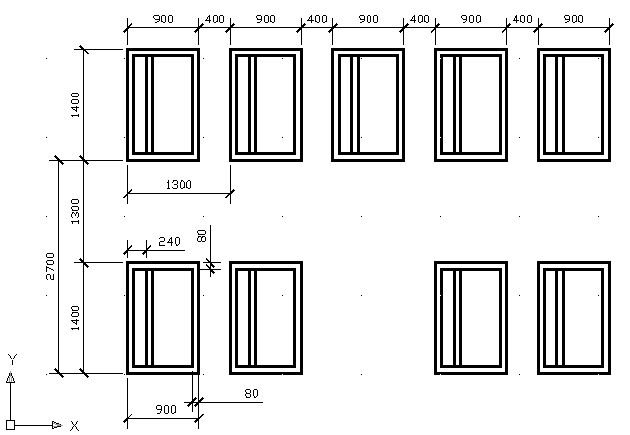
Для того, что бы расположить окна, как показано на чертеже, воспользуемся кнопкой
 Array (Массив) на панели редактирования. На панели настройки массива
Array (Массив) на панели редактирования. На панели настройки массива
в поле Rows (Строки) введём значение 2, а в поле Columns (Столбцы) введём значение 5 (Два этажа по пять окон). В поле Row offset нужно указать расстояние между рядами окон плюс высота окна (В нашем случае 27 мм.), а в поле Column offset указать расстояние между окнами плюс ширина окна (В нашем случае 13 мм.). Далее, следует нажать кнопку Select objects, щёлкнуть мышкой на чертеже рамы и нажать клавишу Enter. Завершив все перечисленные операции нажать кнопку OK на панели Array. Получим массив окон расположенных на чертеже по заданным параметрам. Третье окно в нижнем ряду следует выделить и нажать клавишу Delete.
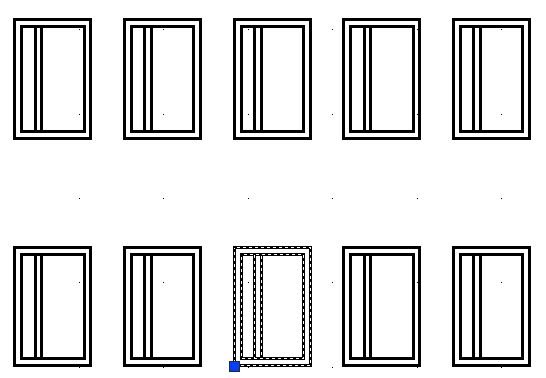
Начертив контур стены и дверь, получим например такой чертёж домика:
